So machen Sie schnell Screenshots auf dem Huawei Mate50E
Das Huawei Mate50E ist seit seiner offiziellen Einführung schwer zu finden, egal ob auf der offiziellen Website von Huawei oder auf anderen E-Commerce-Plattformen Es gibt so viele Funktionen, dass Benutzer nicht wissen, wie sie sie verwenden sollen. Wie kann man beispielsweise schnell einen Screenshot auf dem Huawei Mate50E erstellen?Lassen Sie sich jetzt von Mouse vorstellen!

Wie mache ich schnell Screenshots auf dem Huawei Mate50E?Wie mache ich Screenshots schneller auf dem Huawei Mate50E?
Der erste Typ
Ziehen Sie die Benachrichtigungsfunktionsleiste nach unten, suchen Sie nach Screenshot und klicken Sie, um direkt einen Screenshot zu erstellen.Sie können auch auf das Dreieck neben dem Screenshot klicken und Screenshot, Teil-Screenshot oder Scroll-Screenshot auswählen.
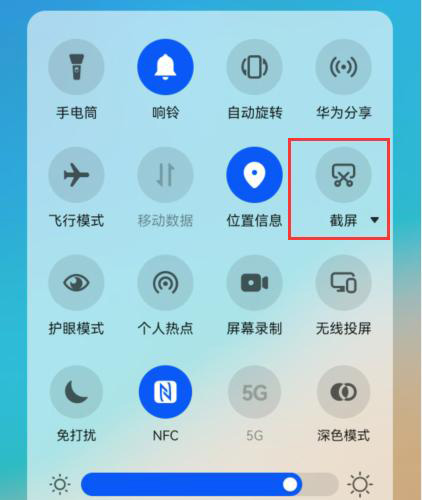
Zweiter Typ
Tippen Sie zweimal mit den Fingerknöcheln auf den Bildschirm, um ein Bildschirmfoto aufzunehmen.

Dritter Typ
Klopfen Sie mit den Fingerknöcheln und zeichnen Sie Kreise, um einen Teil-Screenshot zu starten.

Der vierte Typ
Schlagen Sie mit den Fingerknöcheln und zeichnen Sie den Buchstaben S, um einen scrollenden Screenshot zu starten.
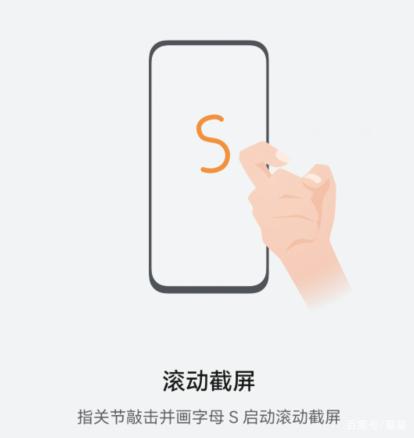
Der fünfte Typ
Wischen Sie mit drei Fingern über den Bildschirm in Richtung des Symbols, um einen Screenshot zu erstellen.
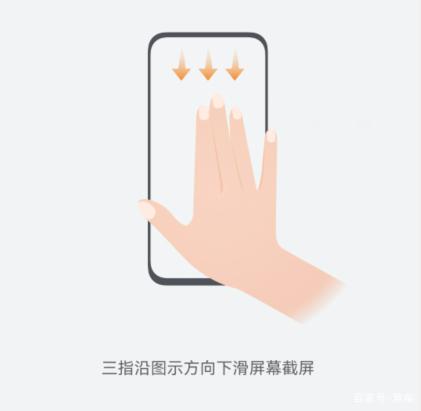
Dieser Artikel zum schnellen Erstellen von Screenshots auf dem Huawei Mate50E endet heute hier. Benutzer nutzen die Screenshot-Funktion häufig in ihrem täglichen Leben oder bei der Arbeit. Sie können anhand der Einführung im Artikel lernen, wie Sie sie verwenden.













